Draw.io在线条上打字的教程
时间:2023-08-25 10:51:03作者:极光下载站人气:917
Draw.io是一款在线绘图工具,为用户带来了流程图、组织结构图以及网络图等不同种类的图表的创建权利,因此Draw.io软件可以很好的满足用户的需求,当用户在Draw.io软件中绘制图表时,有时需要在页面上插入线条并在线条上输入文字信息的情况,这个时候用户应该怎么来操作实现呢,其实这个问题是很好解决的,用户在菜单栏中点击加号图标,接着在弹出来的下拉框中选择文本选项,就可以成功在线条上插入文本框,用户从中输入文字信息后按下空白处即可,那么接下来就让小编来向大家分享一下Draw.io在线条上打字的方法教程吧,希望用户能够从中获取到有用的经验。
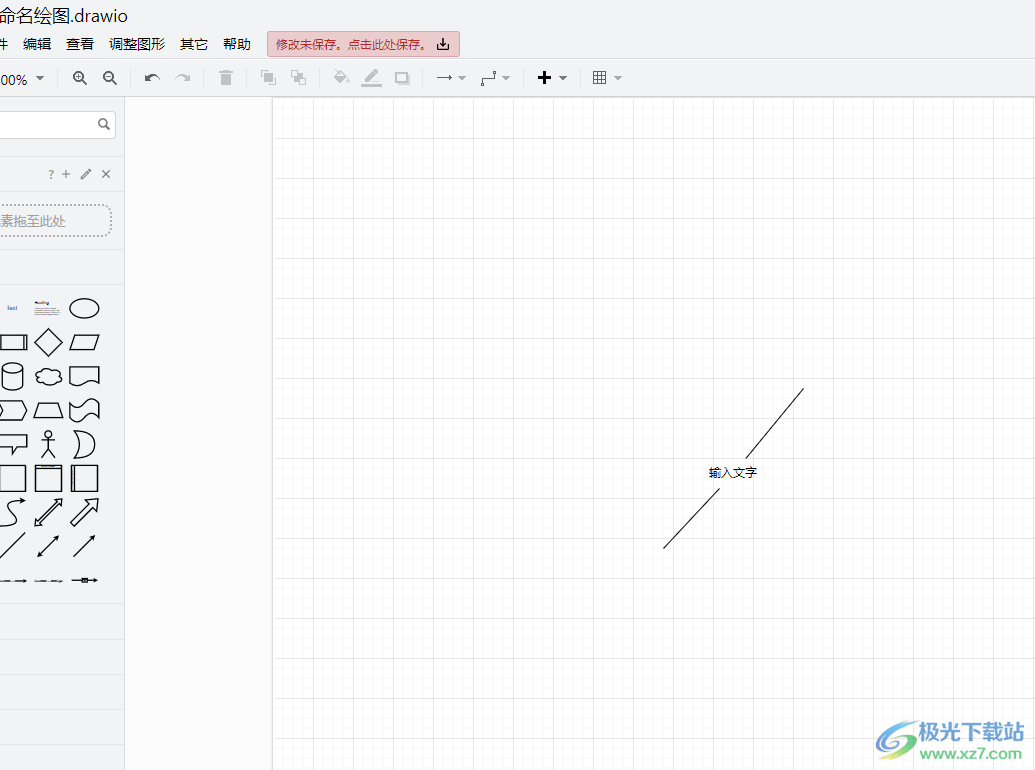
方法步骤
1.用户在电脑桌面上打开Draw.io软件,将会弹出提示窗口,用户选择其中的创建新绘图选项

2.接着进入到图表模板窗口中,用户选择自己需要的图表后按下创建按钮
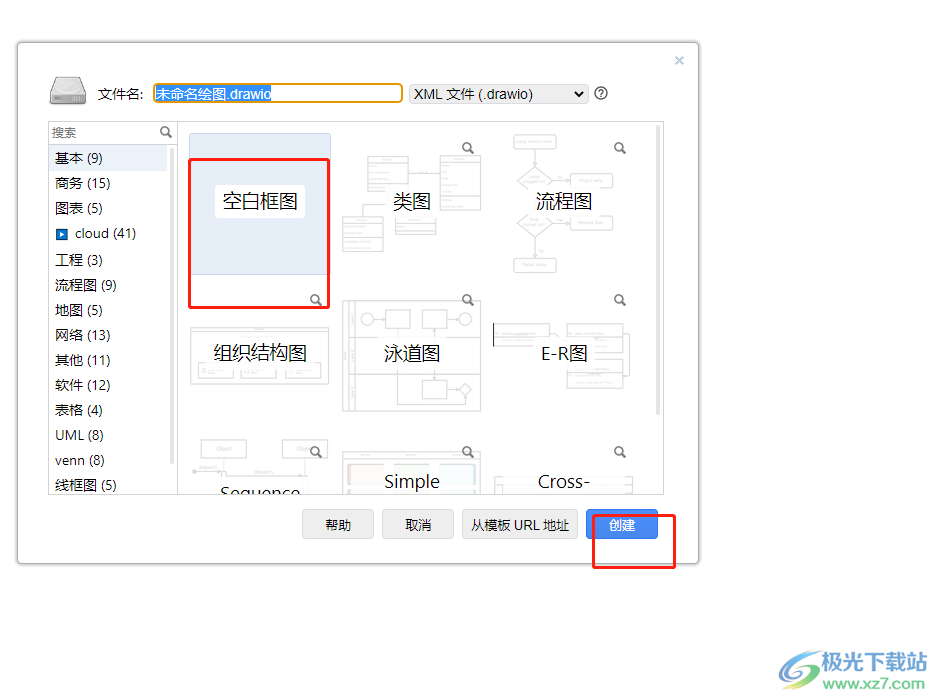
3.这时进入到图表的绘制页面上,用户在左侧的选项卡中点击自己喜欢的线条
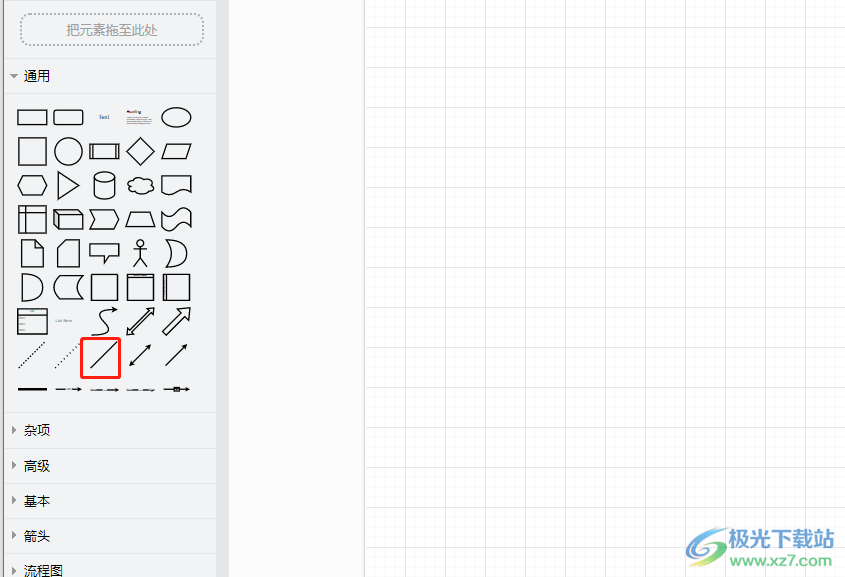
4.然后就可以在页面上成功插入线条,用户可以按照需求来调整线条长短
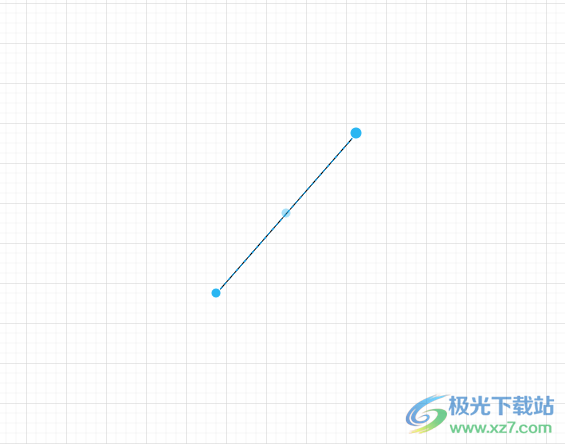
5.随后点击页面上方菜单栏中的加号图标,在弹出来的下拉选项卡中,用户选择文本选项
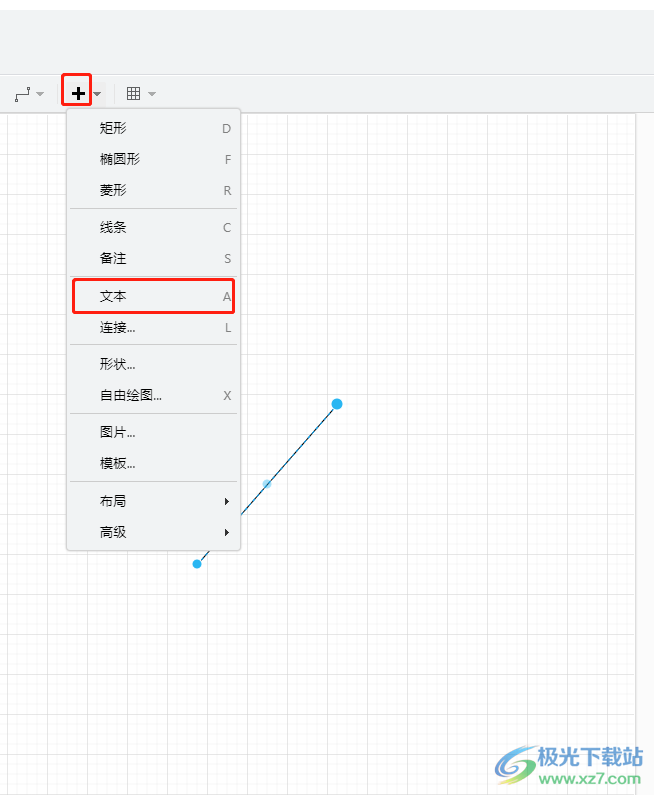
6.用户可以在线条上看到出现的文本框,直接从中输入文字信息即可
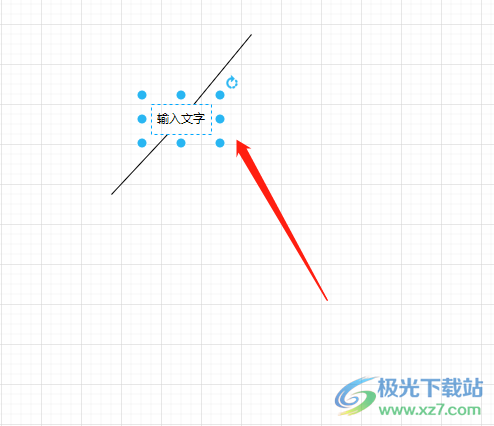
7.完成上述操作后,用户点击空白处就可以看到线条上成功输入的文字效果了
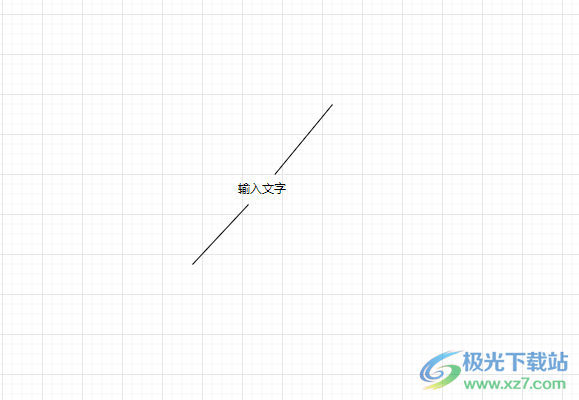
以上就是小编对用户提出问题整理出来的方法步骤,用户从中知道了大致的操作过程为点击线条——插入——文本——输入文字内容——点击空白处这几步,整个操作过程是很简单的,因此感兴趣的用户可以跟着小编的教程操作试试看,一定可以成功在线上打字的。

大小:92.5 MB版本:v20.8.10 官方版环境:WinXP, Win7, Win8, Win10, WinAll
- 进入下载
相关推荐
相关下载
热门阅览
- 1百度网盘分享密码暴力破解方法,怎么破解百度网盘加密链接
- 2keyshot6破解安装步骤-keyshot6破解安装教程
- 3apktool手机版使用教程-apktool使用方法
- 4mac版steam怎么设置中文 steam mac版设置中文教程
- 5抖音推荐怎么设置页面?抖音推荐界面重新设置教程
- 6电脑怎么开启VT 如何开启VT的详细教程!
- 7掌上英雄联盟怎么注销账号?掌上英雄联盟怎么退出登录
- 8rar文件怎么打开?如何打开rar格式文件
- 9掌上wegame怎么查别人战绩?掌上wegame怎么看别人英雄联盟战绩
- 10qq邮箱格式怎么写?qq邮箱格式是什么样的以及注册英文邮箱的方法
- 11怎么安装会声会影x7?会声会影x7安装教程
- 12Word文档中轻松实现两行对齐?word文档两行文字怎么对齐?
网友评论